Všichni víme, jak důležité je používat silná hesla pro naše systémy, online účty a další citlivé aplikace. Skutečnou otázkou je, jak vygenerujete heslo, na které se můžete spolehnout a které splňuje kritéria silného hesla. V ideálním případě musí silné heslo obsahovat malá a velká písmena, čísla a symboly. Pokud se vám zdá otravné provádět tento úkol ručně, Ubuntu nabízí mnoho možností, které vám umožňují automaticky generovat tak silná hesla.
Tento článek popisuje 6 takových způsobů automatického generování bezpečného hesla.
Spustili jsme příkazy a metody uvedené v tomto článku na systému Ubuntu 20.04 LTS. Většina zde uvedených metod zahrnuje použití příkazového řádku Ubuntu, Terminal, k instalaci a použití nástroje pro generování hesel. Aplikaci Terminál můžete otevřít buď pomocí System Dash, nebo pomocí kombinace kláves Ctrl+Alt+T.
Poznámka:Před instalací jakéhokoli softwaru pomocí příkazu apt-get byste měli aktualizovat systémová úložiště pomocí následujícího příkazu:
$ sudo apt-get update
Tímto způsobem budete moci přidat nejnovější dostupnou verzi softwaru.
Metoda 1:Použití OpenSSL k vygenerování bezpečného hesla
Chcete-li vygenerovat náhodné heslo pomocí nástroje OpenSSL, zadejte do svého terminálu následující příkaz:
$ openssl rand -base64 14
Tady,
- rand vygeneruje náhodné heslo
- -base64 zajišťuje, že formát hesla lze zadat pomocí klávesnice
- 14 je délka hesla
Ačkoli OpenSSL přichází s většinou linuxových distribucí, váš systém může postrádat obslužný program rand, a proto vám výše zmíněný příkaz nemusí fungovat. Můžete jej však nainstalovat pomocí následujícího příkazu jako sudo:
$ sudo apt install rand
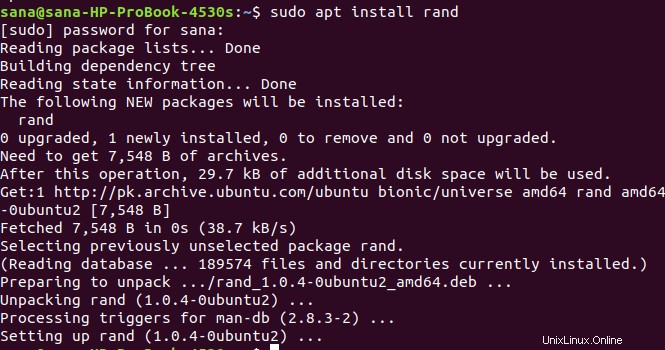
Metoda 2:Použití nástroje pwgen pro generování hesla
Nástroj pwgen vám pomůže při generování silných a snadno zapamatovatelných hesel během několika sekund. Tento nástroj můžete nainstalovat pomocí následujícího příkazu
$ sudo apt-get install pwgen
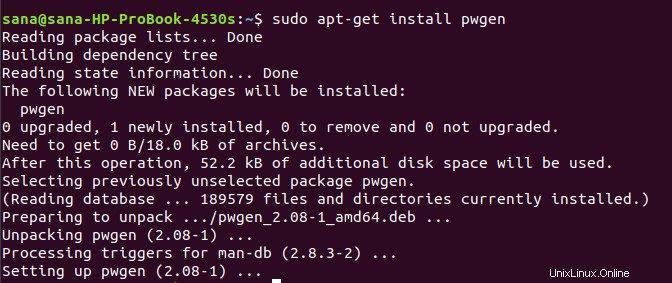
Nápověda pwgen obsahuje mnoho možností, pomocí kterých můžete upravit heslo. Zde je návod, jak použít tento příkaz:
$ pwgen [ MOŽNOSTI ] [ délka_pw ] [ počet_pw ]
A nápovědu můžete zobrazit takto:
$ pwgen --help
Například následující příkaz vygeneruje jedno 14písmenné heslo.
$ pwgen 14 1

Nejlepší způsob, jak vygenerovat heslo, je podle našeho názoru použít následující příkaz:
$ pwgen -ys 15 1
V tomto příkazu jsme použili dvě možnosti pro pwgen; příznak y říká pwgen, aby vygeneroval bezpečné heslo, a s mu říká, aby přišel s heslem obsahujícím symboly.

Ve výstupu můžete vidět, jak složité a tedy silné heslo je.
Metoda 3:Použití nástroje GPG k vytvoření silného hesla
GPG nebo GNU Privacy Guard je bezplatný nástroj příkazového řádku, jehož prostřednictvím můžete generovat silná hesla v systémech Linux, Microsoft Windows a Android. Spuštěním následujícího příkazu v terminálu můžete vygenerovat silné náhodné heslo o délce 14 znaků s ASCII obrněným výstupem:
$ gpg --gen-random --armor 1 14

Metoda 4:Použití skriptu Perl pro silná hesla
Perl je nástroj příkazového řádku, který je dostupný v oficiálních repozitářích Ubuntu. Můžete si jej stáhnout pomocí následujícího příkazu:
$ sudo apt-get install perl
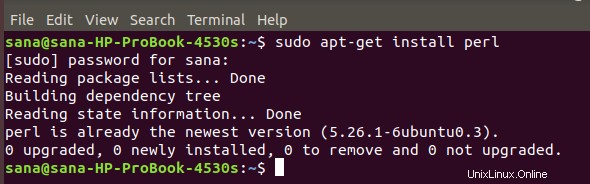
Výše uvedený výstup naznačuje, že perl je ve výchozím nastavení k dispozici na mém Ubuntu 18.04.
Jak jej tedy použijeme ke generování bezpečného hesla?
Nejprve vytvořte perlový program otevřením nového souboru pomocí libovolného textového editoru. Vytváříme soubor s názvem passwordgen.pl pomocí editoru Nano následovně:
$ nano passwordgen.pl
Do svého souboru zkopírujte a vložte následující perl nugget:
#!/usr/bin/perl
my @alphanumeric = ('a'..'z', 'A'..'Z', 0..9);
my $randpassword = join '', map $alphanumeric[rand @alphanumeric], 0..8;
print "$randpassword\n" |
Tyto řádky jsem našel na internetu od neznámého autora, ale musím říct, že se mi opravdu osvědčily. Až budete hotovi, uložte soubor .pl.
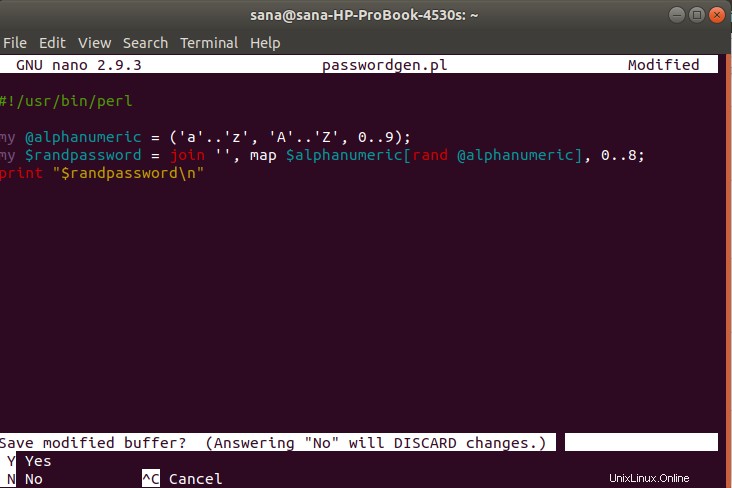
U Nano můžete soubor ukončit pomocí klávesové zkratky Ctrl+X a poté zadáním Y pro uložení změn.
Nyní spusťte následující příkaz, abyste spustili svůj program v Perlu:
$ perl passwordgen.pl

Výstupem je bezpečné heslo, které můžete použít kdekoli.
Metoda 5:Použití aplikace Revelation UI k vytváření dobrých hesel
Všechny metody generování hesel, které jsme dosud zmínili, jsou založeny na CLI. Nyní se podívejte na několik metod, pomocí kterých můžete získat heslo prostřednictvím uživatelského rozhraní. Revelation je nástroj GUI pro správu hesel pro Gnome, pomocí kterého můžete vygenerovat vlastní silné heslo.
Aplikaci můžete nainstalovat zadáním následujícího příkazu do Terminálu:
$ sudo apt-get install revelation
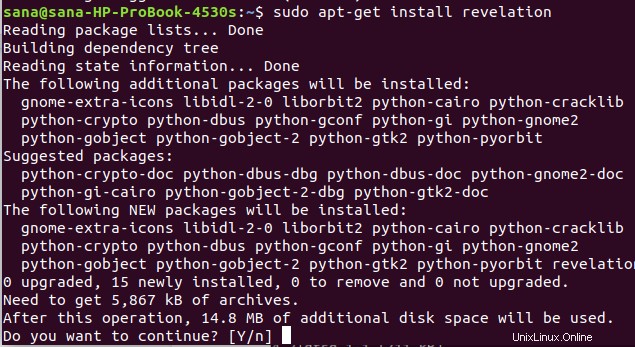
Pokud vás systém vyzve k zadání možnosti Y/n, zadejte prosím Y.
Aplikaci pak můžete spustit buď prostřednictvím terminálu nebo Ubuntu Dash.
Po otevření aplikace nejprve přejděte do nabídky Zobrazit a vyberte možnost Zobrazit hesla. To vám umožní zobrazit vygenerované heslo ve vizuální podobě, nikoli ve formátu skrytých hvězdiček. Poté vyberte možnost Generátor hesel z nabídky Zobrazit. V dialogovém okně Generátor hesel můžete nastavit délku hesla a také určit, zda chcete do hesla zahrnout interpunkční znaky/symboly.

Poté můžete kliknout na tlačítko Generovat a vygenerovat vlastní heslo.
Metoda 6:Použití aplikace UI Keepassx k ukládání a vytváření hesel
Keepassx je řešení pro správu hesel napříč platformami. Uchovává vaše heslo v databázi a šifruje je pomocí algoritmů Twofish a AES. Zde je návod, jak jej nainstalovat pomocí příkazového řádku:
$ sudo apt-get install keepassx
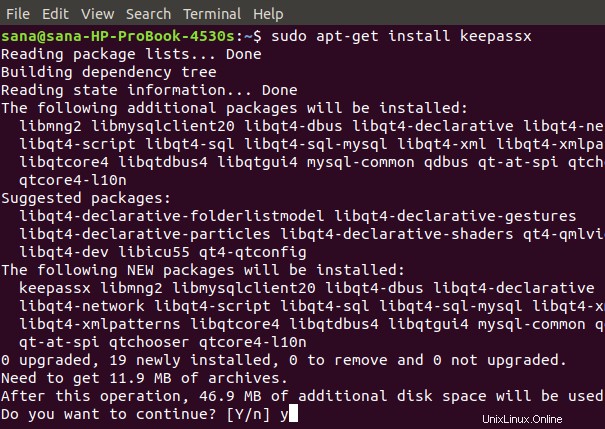
Zadejte prosím Y, když vás systém vyzve k možnosti Y/n. Po dokončení instalace můžete aplikaci otevřít buď prostřednictvím Terminálu nebo System Dash.
Chcete-li pomocí tohoto softwaru vygenerovat heslo, musíte nejprve provést několik kroků. Nejprve musíte vytvořit novou databázi z nabídky Databáze. Poté musíte vytvořit novou skupinu z nabídky Skupiny. Poté z nabídky Záznamy vyberte Přidat nový záznam. V zobrazení, které vidíte, klikněte na tlačítko Gen pro vygenerování hesla.
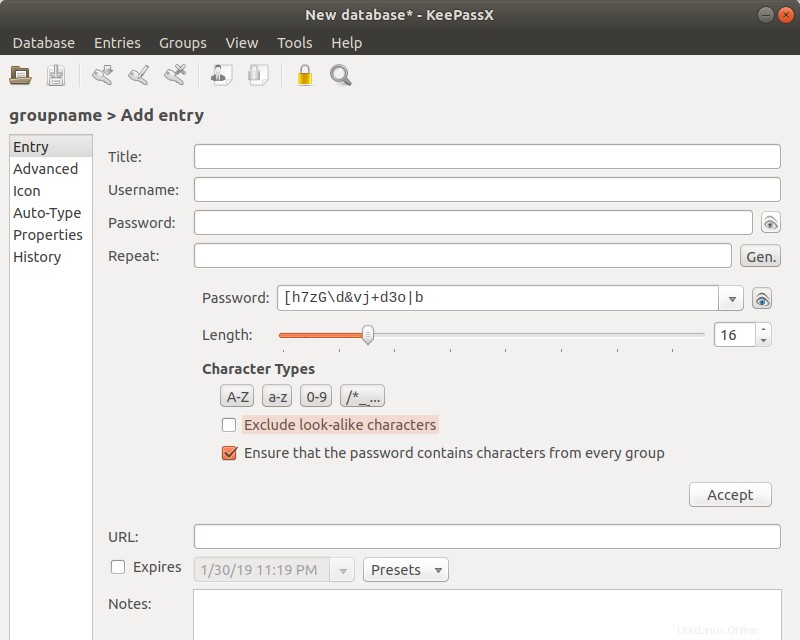
Nejlepší na tomto softwaru je, že si můžete graficky vybrat, zda chcete do hesla zahrnout velká písmena, malá písmena, čísla a symboly. Můžete také určit, zda chcete používat podobně vypadající znaky, a ujistit se, že heslo obsahuje znaky ze všech zadaných znaků.
Nyní tedy nemáte nouzi o způsoby, jak vytvořit silné a bezpečné heslo, které můžete použít kdekoli na internetu nebo v místních aplikacích. Doporučujeme, abyste tato hesla neukládali do souboru ve vašem systému, jinak budou zranitelná vůči útokům hackerů. Tip, jak získat ještě silnější hesla, je kombinovat řetězce z hesel vytvořených pomocí několika různých nástrojů.